'>
USB fortsetter å koble fra på datamaskinen din? Ikke bekymre deg, det er faktisk ganske enkelt å fikse ...
Rettelser for USB holder frakobling
Her er fire rettelser som har hjulpet andre brukere med å løse problemet. Bare arbeid deg nedover på listen til du finner den som fungerer for deg.
- Gjør noen grunnleggende feilsøking
- Oppdater USB-driverne
- Slå av USB selektiv suspensjon
- Endre innstillinger for strømstyring for USB-rotnav
Fix 1: Gjør noen grunnleggende feilsøking
Du kan støte på dette problemet på grunn av fysiske problemer. Det kan være at USB-enheten tilfeldigvis er feil, eller USB-porten du kobler enhetene til, mislykkes.
For å utelukke dette som en mulighet:
- Koble USB-enhetene til en annen datamaskin. Hvis den fungerer som den skal på den andre datamaskinen, er det sannsynlig at USB-enheten din er feil. Hvis det fremdeles kobles fra, fortsett til trinn 2. , nedenfor.
- Koble USB-enhetene til en annen (og fungerende) port for å se om det løser problemet. Hvis ja, så flott! Hvis den USB fortsetter å koble fra , gå videre til Fix 2 .
Fix 2: Oppdater USB-driverne
Dette problemet kan oppstå hvis du bruker feil eller utdaterte USB-drivere. Så du bør oppdatere USB-driveren for å se om det løser problemet ditt. Hvis du ikke har tid, tålmodighet eller ferdigheter til å oppdatere driveren manuelt, kan du gjøre det automatisk med Driver lett .
Driver Easy vil automatisk gjenkjenne systemet ditt og finne de riktige driverne for det. Du trenger ikke å vite nøyaktig hvilket system datamaskinen din kjører, du trenger ikke å bli plaget av feil driver du vil laste ned, og du trenger ikke å bekymre deg for å gjøre en feil når du installerer. Driver Easy takler alt.
Du kan oppdatere driverne automatisk med enten GRATIS eller Pro-versjon av Driver Easy. Men med Pro-versjonen tar det bare to trinn (og du får full støtte og en 30-dagers pengene tilbake-garanti):
1) nedlasting og installer Driver Easy.
2) Kjør Driver Easy og klikk på Skann nå knapp. Driver Easy vil da skanne datamaskinen og oppdage eventuelle drivere.

3) Klikk Oppdater alt for å automatisk laste ned og installere riktig versjon av alle driverne som mangler eller er utdaterte på systemet ditt (dette krever Pro-versjon - du blir bedt om å oppgradere når du klikker Oppdater alt ).
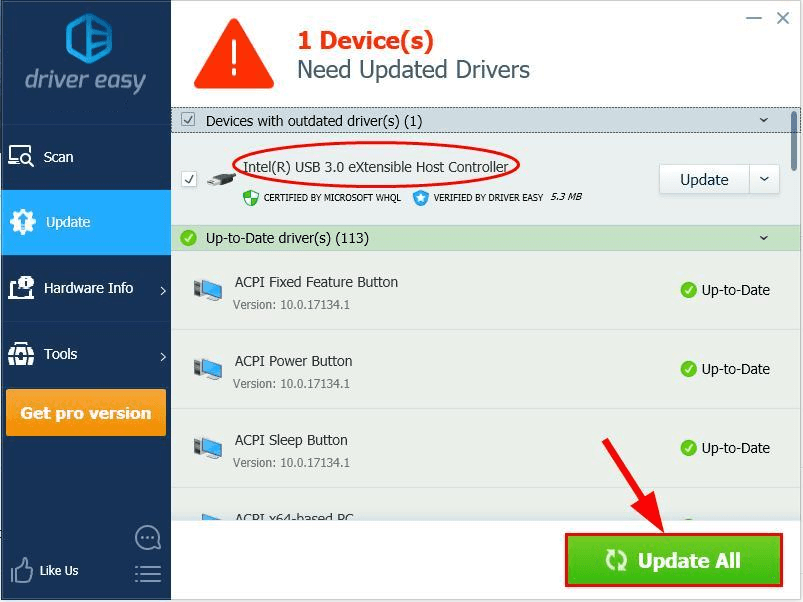
4) Start datamaskinen på nytt og sjekk om USB fortsetter å koble fra problemet er løst. Hvis ja, så gratulerer! Hvis problemet vedvarer, kan du gå videre til Fix 3 , nedenfor.
Fix 3: Slå av USB selektiv suspendering
Hvis PC-en din er konfigurert for å deaktivere USB-enheter etter en viss periode, kan det hende at USB-problemet fortsetter å koble fra.
For å sikre at du har deaktivert denne innstillingen:
1) Trykk på på tastaturet Windows-logonøkkelen og R samtidig. Skriv deretter inn powercfg.cpl og trykk Tast inn .
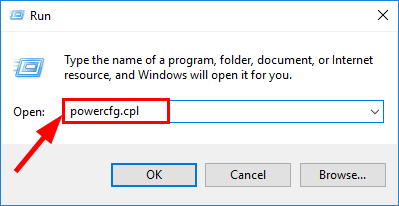
2) Klikk på på det valgte strømalternativet Endre planinnstillinger .
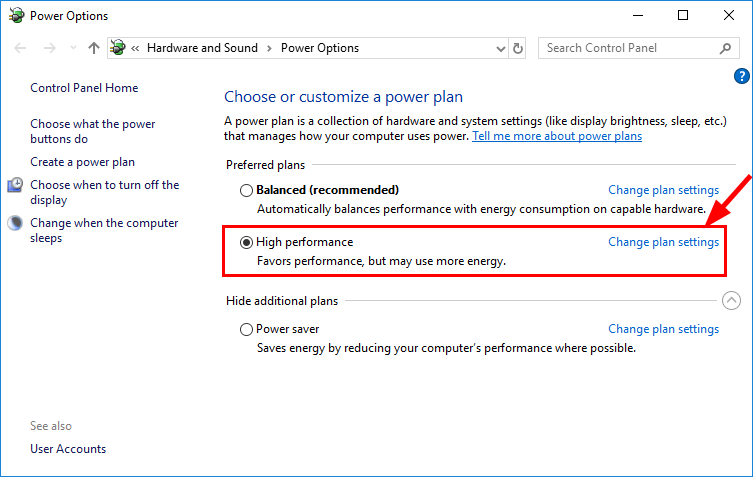
3) Klikk Endre avanserte strøminnstillinger .
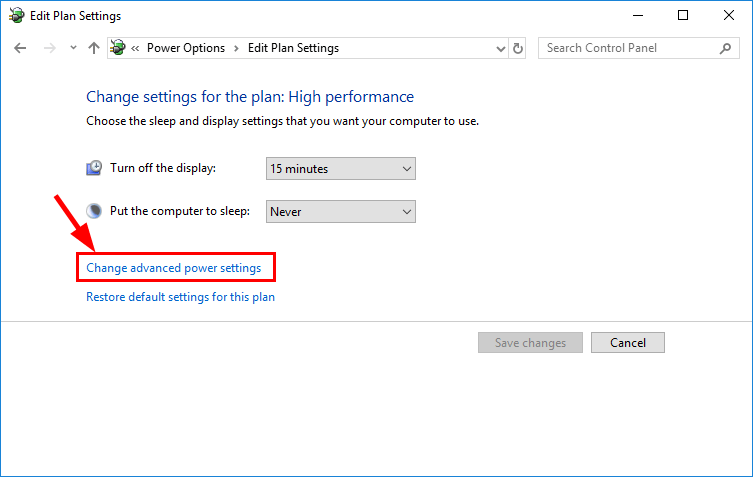
4) Finn og utvid USB-innstillinger , og i Omgivelser , plukke ut Funksjonshemmet . Klikk deretter OK .
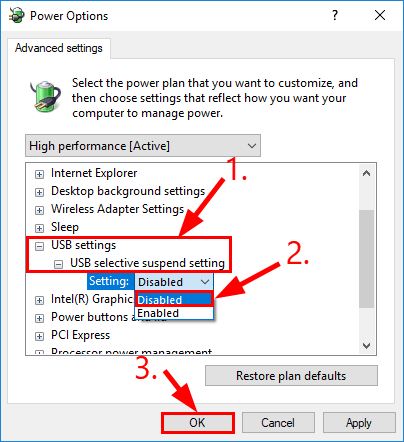
5) Start datamaskinen på nytt og sjekk om problemet med USB fortsetter å koble fra er løst. Ikke bekymre deg hvis problemet fortsatt vedvarer. Her er en løsning du kan prøve.
Fix 4: Endre innstillinger for strømstyring for USB-rotnav
PC-systemet kan slå av de forskjellige enhetene på datamaskinen automatisk for å spare strøm. Og noen ganger kan det slå av den eksterne harddisken eller USB-enheter spesielt og forårsake USB fortsetter å koble fra utgave.
1) Trykk på på tastaturet Windows-logonøkkelen og R på samme tid, skriv deretter inn devmgmt.msc og trykk Tast inn .
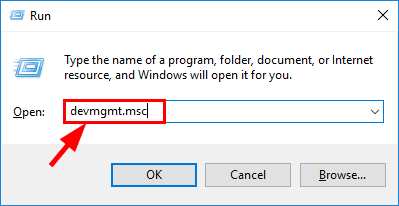
2) Dobbeltklikk på Universal Serial Bus-kontrollere > den første gjenstand av USB-rotnav .
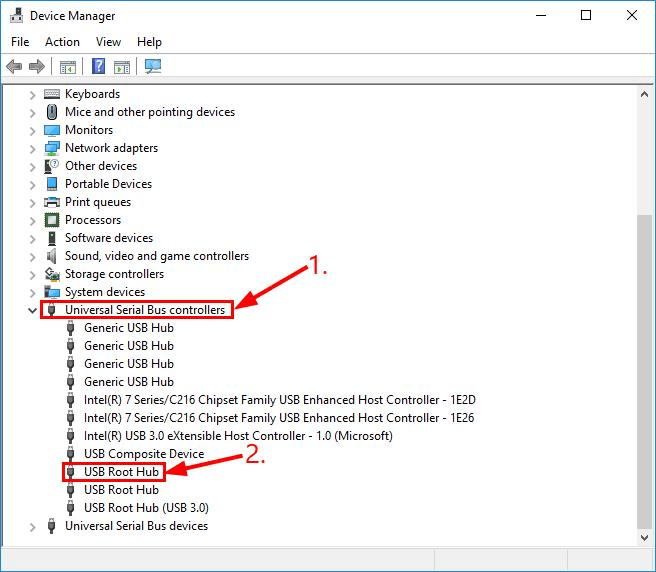
3) KLIKK boksen før La datamaskinen slå av denne enheten for å spare strøm om det er merket av eller ikke. Klikk deretter OK .
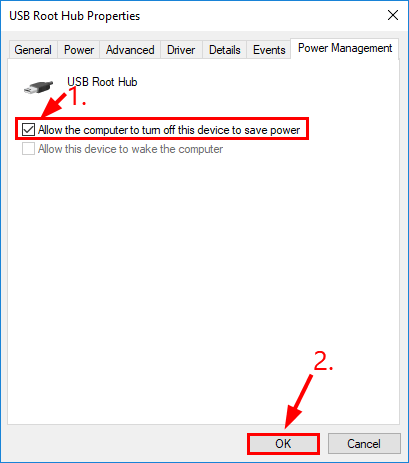
4) Gjenta denne løsningen for ALLE USB-rotnav på Enhetsbehandling.
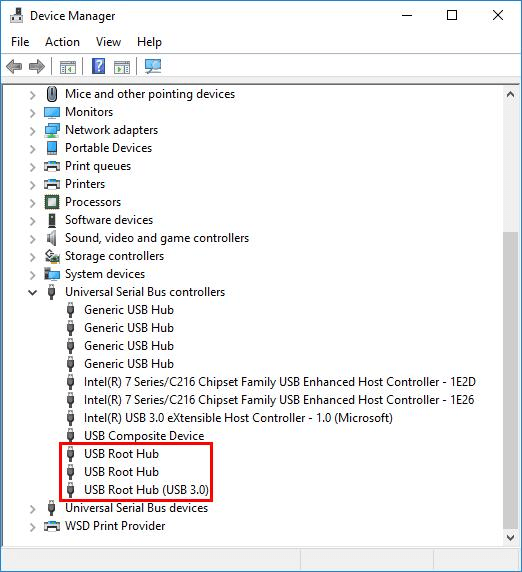
5) Koble USB-enhetene dine til USB-portene og se om de fungerer som de skal.
Hvordan har løsningene ovenfor hjulpet deg med feilsøking? Har du noen erfaringer eller ideer å dele med oss? Slipp gjerne en kommentar nedenfor og gi oss beskjed om dine tanker.
![[LØST] Problem med WOW-skjermflimring](https://letmeknow.ch/img/knowledge/50/wow-screen-flickering-issue.jpg)
![[LØST] Problemer med svart skjerm med zoom på PC – 2022-veiledning](https://letmeknow.ch/img/knowledge/80/zoom-black-screen-issues-pc-2022-guide.jpg)


![[LØST] Crusader Kings 3 krasjer på PC](https://letmeknow.ch/img/knowledge-base/71/crusader-kings-3-crashing-pc.jpg)

